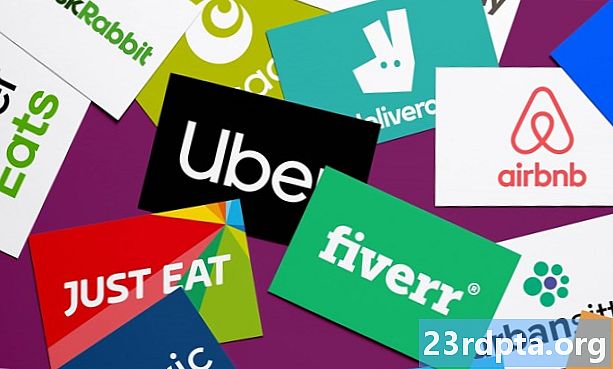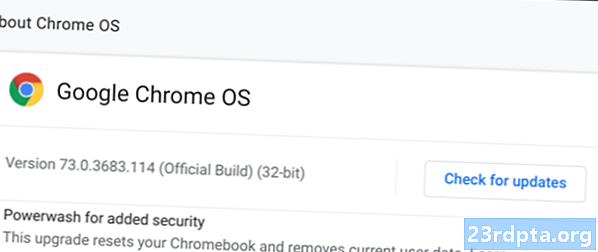
İçerik

Mac'lerin veya Windows makinelerinin toplu pazar çekiciliğine sahip değiller, ancak Chromebook'lar harika alternatifler. Çabuk açılırlar, daha güvenlidirler ve genellikle rakiplerinden daha ucuzdurlar.
Chromebook'ların başka bir alandaki rekabet hakkında bir bilgisi var: güncellemeler. Chromebook'unuzu güncellemek kolay değildir, aynı zamanda güncellemeleri indirmek ve kurmak sadece birkaç dakikanızı alır. Bilgisayarlar ve Mac'ler güncellenmeyi tamamladığında, Chromebook'unuzla çalışıyor ve çalışıyorsunuz demektir.
Chromebook'unuzu nasıl güncelleyeceğinizle ilgili adım adım rehberimiz.
Chromebook'unuzu nasıl güncellersiniz?
- Chromebook'unuzu Wi-Fi veya ethernet üzerinden internete bağlayın.
- Ekranın sağ alt köşesindeki ayar tepsisine tıklayın.
- Ayar tepsisinin üstündeki kilit simgesinin yanındaki dişli çark simgesine tıklayın.
- TıklamakChrome OS hakkında sol sütunun dibinde.
- TıklaGüncellemeleri kontrol et buton.
- Güncelleme indirmeyi tamamladığındaTekrar başlat.
Ayrıca şunu da oku: En İyi Chromebook'lar: Acer, HP, Lenovo ve daha fazlası
Chromebook'unuzu nasıl güncelleyeceğinize dair adım adım kılavuzumuz buydu. Herhangi bir düşünce veya sorunuz var mı? Yorumlar bölümünde onları aşağıya bırakın!